注:本文為 “HP 電腦開機黑屏 | 故障判斷 | BIOS 恢復 | BIOS 升級” 相關文章合輯。
引文圖片 csdn 轉儲異常,重傳。
篇 1:Smart-Baby 回復中給出故障現象判斷參考
篇 2、篇3 :HP 官方 BIOS 恢復、升級教程
開機黑屏,CAPS LOCK 一直在閃
長夜當空 發布時間 2015-12-15 10:47:29
產品名稱:DV6-6029TX
操作系統:Microsoft Windows 7 (64-Bit)
換了一個新風扇,用了兩天后開機顯卡突然不見了,設備管理里也沒有,拆機重新換散熱膠脂,然后就黑屏了,CAPS LOCK 一直在閃。
----
Smart-Baby 發布時間 2015-12-15 11:07:53
@長夜當空
已寫:
換了一個新風扇,用了兩天后開機顯卡突然不見了,設備管理里也沒有,然后拆機重新換散熱膠脂,然后就黑屏了,CAPS LOCK 一直在閃。
建議先釋放主板靜電
靜置處理方式:
取下電池,拔掉電源,按住開機電源鍵,保持 30 秒
如果還是不行,需要聯系維修站檢測了
CAPS LOCK 閃爍現象故障判斷
-
故障現象 1:Caps lock Numlock 閃爍 4 次,大約 5 秒間歇后再次閃爍
故障判斷:初步判斷,跟筆記本的顯卡故障點進行判斷 -
故障現象 2:Caps lock Numlock 閃爍 3 次,大約 5 秒間歇后再次閃爍
故障判斷:初步判斷,跟筆記本的內存故障點進行判斷
-
故障現象 3:Caps lock Numlock 閃爍 2 次,大約 5 秒間歇后再次閃爍
故障判斷:初步判斷,跟筆記本的 Bios 故障點進行判斷 -
故障現象 4:Caps lock Numlock 閃爍 1 次,大約 5 秒間歇后再次閃爍
故障判斷:初步判斷,跟筆記本的 Cpu 故障點進行判斷
PS: 一些特殊的閃爍
- 故障現象 1:Caps lock Numlock 閃爍 5 次,大約 5 秒間歇后再次閃爍
故障判斷:初步判斷,跟筆記本的主板故障點進行判斷
HP 臺式電腦 - 恢復 BIOS
BIOS 是啟動電腦后運行的第一個軟件。如果電腦上的 BIOS 已損壞,則電腦無法啟動至 Windows。
BIOS 在正常操作過程中可能因各種環境條件(如電涌或停電)而受到損壞,如 BIOS 升級失敗或受到病毒損壞。如果 BIOS 已損壞,系統將在重新啟動電腦時自動嘗試從隱藏分區還原 BIOS。如果 BIOS 無法自動還原,您可以手動還原。
如果您在重新啟動電腦后遇到以下任何癥狀,請恢復 BIOS。
- Windows 無法啟動且 caps lock 或 num lock 鍵閃爍,或者電腦發出 2 聲蜂鳴
- 電源指示燈或充電指示燈持續閃爍
- 顯示 BIOS 應用程序錯誤 501 消息
- 電腦在啟動時出現黑屏或空白屏幕并停止啟動
- 電腦啟動后,您可能會聽到內部風扇的聲音,但顯示屏為空白并且 Windows 無法啟動
注:
對于商用電腦,BIOS 設置可能是由您的 IT 部門或本地 IT 服務部門管理。如果您無法訪問 BIOS 設置或還原 BIOS,請確認是否是這種情況。
采用 HP Sure Start 安全功能的 HP 電腦不支持使用手動、四合一 USB 密鑰或 USB 恢復驅動方法進行 BIOS 恢復。HP Sure Start 使用 HP BIOS 和 HP 固件的 HP Endpoint Security Controller 獨立備份,自動修復 HP BIOS 和 HP 固件損壞的問題。
| 采用 HP Sure Start 的電腦 | 未采用 HP Sure Start 的電腦 | |
|---|---|---|
| CMOS 重置過程 | X | X |
| 自動 BIOS 恢復 | X | X |
| 手動 BIOS 恢復 | X | |
| 四合一 USB 密鑰過程 | X | |
| USB 恢復驅動流程 | X |
要確定您的電腦是采用了 HP Sure Start,請查看電腦型號的產品規格。采用 HP Sure Start 的電腦在啟動時會在 HP 標志窗口中顯示其已啟用。
重置嵌入式控制器
在某些情況下,計算機無法啟動至 Windows,因為嵌入式控制器 (EC) 中的數據已損壞。使用此步驟重置 EC。
- 關閉計算機,斷開電源線約 5 秒鐘。
- 將電源線連接到計算機,然后按電源按鈕啟動計算機。
計算機開機,EC 重置。
如果此方法仍無法恢復您的計算機,請參閱 重置 CMOS。
重置 CMOS
在某些情況下,由于互補金屬氧化物半導體 (CMOS) 數據損壞,自動 BIOS 恢復失敗。CMOS 存儲 BIOS 設置。使用這些步驟重置 CMOS 并恢復 BIOS。
尋找特定于您的電腦型號的 CMOS 重置說明
CMOS 重置說明僅適用于電腦上安裝的主板。找到您的電腦型號,然后在 HP 客戶支持網站上使用該編號獲取重置步驟(如果可用)。如果特定于主板的步驟不可用,請使用通用 CMOS 重置步驟。
-
找到您的電腦型號。此編號通常位于電腦或發運包裝箱的標簽上。請轉至[查找 HP 電腦、打印機及附件產品編號和序列號]獲取更多選項。
https://support.hp.com/cn-zh/document/ish_2898769-2609229-16注:
電腦的通用或系列名稱不夠具體,無法確定正確的電腦規格。

-
轉至 HP 客戶支持網站,然后使用型號導航至電腦的產品頁面。
-
選擇產品信息,然后使用下拉菜單選擇產品規格。
-
打開產品規格,并找到主板部分。
-
如果鏈接可用,單擊主板規格,查找 CMOS 重置步驟。重置 CMOS 的步驟可以稱為清除 CMOS 或與之相似的名稱。
-
轉至使用主板規格重置 CMOS,使用特定于主板的重置步驟重置 CMOS。
注:
如果特定 CMOS 重置步驟不可用于主板,請參閱使用通用步驟重置 CMOS。
使用主板規格步驟重置 CMOS(推薦)
使用主板規格中的 CMOS 重置步驟操作,重置 CMOS 并恢復 BIOS。
- 關閉計算機,然后從臺式電腦上拔下交流電源適配器。
- 按電源按鈕 10 次,充分釋放系統中的電量。
- 打開計算機以拿取主板。
- 按照適用于計算機型號的 CMOS 重置步驟操作。請參閱尋找特定于您的計算機型號的 CMOS 重置說明。
- 重新組裝計算機。
- 將交流電源適配器重新連接到計算機。
- 按住電源按鈕 20 秒鐘。
- 松開電源按鈕,系統啟動。
隨即顯示一條確認 CMOS 已重置的消息。您計算機上顯示的消息可能會有所不同。如果此方法仍無法恢復您的計算機,請參閱恢復 BIOS。
使用通用步驟重置 CMOS
如果特定于 CMOS 的重置步驟不可用于主板,請使用通用步驟重置 CMOS 并恢復 BIOS。
-
關閉計算機,然后從臺式電腦上拔下交流電源適配器。
-
按電源按鈕 10 次,充分釋放系統中的電量。
-
打開計算機以拿取主板。
-
從主板上取出 CMOS 電池或斷開其連接。

-
確認已從計算機中取出包括 CMOS 電池在內的所有電源或斷開其連接。
-
按住電源按鈕至少 60 秒鐘,耗盡計算機的所有電量,然后重置主板上的 CMOS 值。
-
重新連接或重新安裝 CMOS 電池,然后重新組裝計算機。
-
將交流電源適配器重新連接到計算機。
-
按住電源按鈕 20 秒鐘。
-
松開電源按鈕,系統啟動。
隨即顯示一條確認 CMOS 已重置的消息。您計算機上顯示的消息可能會有所不同。
- 確認 BIOS 中的時間已設置為 00:00。如果沒有,請再次執行上述步驟,但請在步驟 6 中按住電源按鈕 120 秒。
如果此方法仍無法恢復您的計算機,請參閱 恢復 BIOS。
恢復 BIOS
如果您的計算機 BIOS 尚未重置,您可以嘗試使用按鍵組合或 USB 恢復驅動器恢復 BIOS。
使用按鍵組合恢復 BIOS
很多 HP 電腦都帶有緊急 BIOS 恢復功能,這樣,只要硬盤驅動器仍可正常工作,您就能夠從硬盤驅動器恢復并安裝最近一個良好的 BIOS 版本。緊急恢復功能獨立于 BIOS,在出現災難性 BIOS 故障時發揮作用。

使用按鍵組合恢復 HP 計算機上的 BIOS
了解如何使用按鍵組合恢復 HP 計算機上的 BIOS。
-
關閉計算機。
-
按住 Windows + B 鍵,并同時按住電源按鈕 2 到 3 秒鐘。
-
松開電源按鈕,但繼續按下 Windows + B 鍵。
電源指示燈將會保持亮起,屏幕會保持空白約 40 秒后再顯示內容。您可能會聽到連續的蜂鳴聲(通常 8 聲蜂鳴)。最后,會出現“HP BIOS 更新”屏幕,BIOS 隨即自動開始更新。
注:
如果沒有顯示“HP BIOS 更新”屏幕,請按下電源按鈕并松開,然后立即同時按下 Windows + B 鍵,反復進行此操作,直到電腦發出蜂鳴聲或打開“HP BIOS 更新”屏幕。
如果沒有顯示“HP BIOS 更新”屏幕,請根據電腦的反應執行以下操作之一:
- 電腦啟動 Windows:如果電源按鈕和按鍵釋放過快,電腦將啟動至 Windows。重復上述步驟,并按住電源按鈕 2 或 3 秒。
- 電源指示燈熄滅:如果長時間按住電源按鈕,則電腦會關閉。重復上述步驟,按住電源按鈕 2 到 3 秒。
- 重復多次后,“HP BIOS 更新”屏幕未打開:您的電腦不支持該功能或出現硬件問題,阻止啟動該工具。
-
恢復 BIOS 后,將會顯示繼續啟動按鈕,并出現一個定時器開始倒計時。單擊繼續啟動按鈕立即重新啟動電腦,或者在定時器達到零時,電腦自動重新啟動。

-
電腦重新啟動時,會顯示黑屏和如下消息:
發生系統 BIOS 恢復。
BIOS 恢復 (500)
Enter - 繼續啟動
按下 enter 鍵立即繼續啟動,或者允許電腦自動重新啟動。
注:
還原 BIOS 后,如果電腦反復顯示有關 BIOS 的消息,請更新 BIOS。有關詳細信息,請轉至 [HP 消費類臺式電腦 - 更新 BIOS(基本輸入輸出系統)(Windows)]
https://support.hp.com/cn-zh/document/ish_4339512-4209885-16或
[HP 商用臺式電腦 — 更新 BIOS(基本輸入輸出系統)]
https://support.hp.com/cn-zh/document/ish_4245937-4179513-16 -
重新啟動后,Windows 可能會顯示一條消息,指出電腦沒有正常關機或檢測到啟動問題。要繼續,請閱讀屏幕上顯示的內容并采取適當的操作。
如果該恢復方法失敗,請使用另一臺可正常運行的電腦來創建 BIOS 恢復閃存驅動器,以安裝最新的 BIOS 文件。
使用 USB 恢復驅動器恢復 BIOS
如果 Windows 無法啟動,請使用其他可以接入 Internet 的正常運行的計算機下載 BIOS 更新。將更新文件復制到 USB 閃存驅動器,并將其安裝到原始計算機上。
警告:
如果您的計算機已啟用 BitLocker 保護,則在 BIOS 更新后啟動計算機時需要使用 BitLocker 恢復密鑰。如果您沒有密鑰或者更新后無法識別密鑰,則您可能需要重新安裝 Windows。
在 USB 閃存驅動器上設置 BIOS 更新
使用第二臺接入 Internet 的電腦創建 BIOS 恢復 USB 閃存驅動器。
為 HP 筆記本電腦創建 BIOS 恢復閃存驅動器
了解如何在 HP 筆記本電腦出現硬盤驅動器故障或不再顯示 HP_Tools 卷或分區時,創建 BIOS 恢復閃存驅動器
-
獲取需要進行 BIOS 恢復的原始臺式電腦的產品編號。此產品編號通常位于電腦背面或側面或發運包裝箱的標簽上。請轉至[查找 HP 電腦、打印機及附件產品編號和序列號],獲取更多選項。
https://support.hp.com/cn-zh/document/ish_2898769-2609229-16通用或系列名稱不夠具體,無法確定正確的下載文件。

-
將空白的 USB 閃存驅動器插入第二臺電腦可用的 USB 端口中。
-
轉至 [HP 軟件和驅動程序下載] 頁面
https://support.hp.com/drivers -
導航至您電腦的產品頁面。
-
從顯示的列表中選擇 BIOS,然后查看所有可用的 BIOS 更新。
警告:
閱讀詳細信息部分,確認其適用于此電腦。安裝錯誤的 BIOS 可能會造成電腦無法工作。
- 如果您未看到為您電腦列出的 BIOS 更新,表示目前沒有可用的更新。
- 如果有多個可用的 BIOS 更新,請使用系統信息實用程序中的信息來確定安裝在您電腦上的主板。
- 如果您找到了 BIOS 更新,請單擊下載。如果顯示 HP 下載和安裝助手,請選擇僅下載,然后單擊下一步。單擊保存,將 BIOS 更新文件保存到電腦中。
-
瀏覽到您保存下載的 BIOS 更新文件的文件夾或桌面,然后雙擊文件名稱(例如:sp12345),開始安裝。
電腦可能會發出蜂鳴聲,打開或關閉屏幕或冷卻風扇,或顯示閃爍的電源指示燈。這是正常現象。
警告:
更新過程完成前,請勿關閉或重新啟動電腦。

-
在“用戶帳戶控制”屏幕中,單擊是。
-
在 InstallShield 向導窗口中,單擊下一步。
-
選擇我接受許可協議中的條款,然后單擊下一步。

-
如果顯示保存文件的位置窗口,請單擊下一步。
-
在 HP BIOS 更新和恢復窗口中,單擊下一步。
注:
更新過程中顯示的窗口可能會有所不同,這取決于您的電腦。

-
選擇創建恢復 USB 閃存驅動器,然后單擊下一步。

-
選擇 USB 閃存驅動器,然后單擊下一步。

-
請耐心等待 BIOS 文件復制到 USB 閃存驅動器。

-
顯示已成功創建恢復閃存驅動器消息后,請單擊完成。

-
如有必要,請單擊取消以關閉更新實用程序。

-
從電腦上拔下閃存驅動器。
安裝 BIOS 恢復文件
使用 HP 緊急 BIOS 恢復功能和恢復閃存驅動器恢復 BIOS。
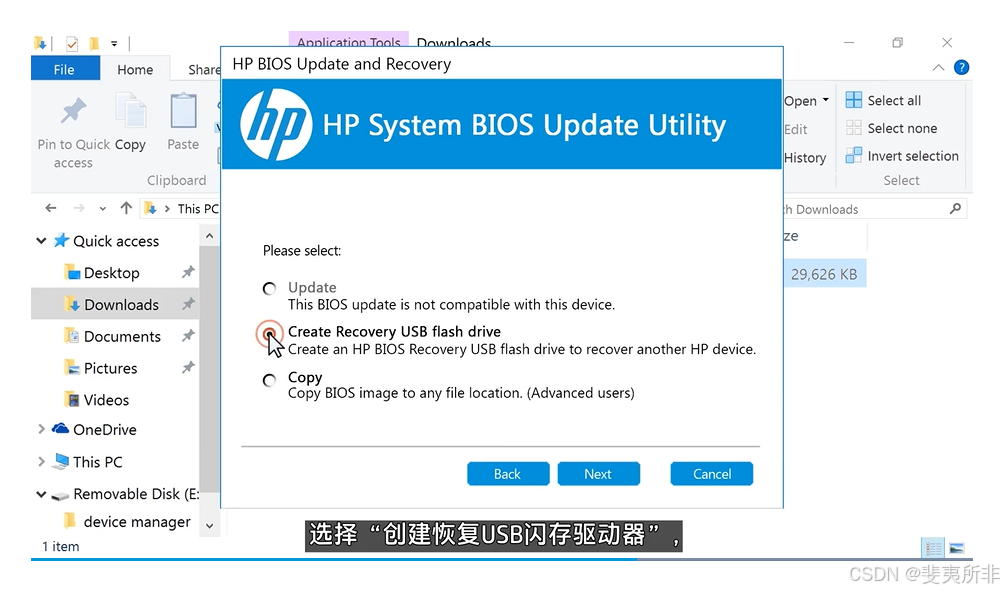
使用恢復閃存驅動器恢復 HP 筆記本電腦上的 BIOS
了解如何使用恢復閃存驅動器恢復 HP 筆記本電腦上的 BIOS。
- 關閉需要進行 BIOS 恢復的計算機,然后等待 5 至 10 秒鐘。
- 將包含 BIOS 文件的 USB 閃存驅動器插入計算機的可用 USB 端口中。
- 同時按住 Windows 鍵 和 b 鍵,然后同時按住電源按鈕 2 至 3 秒鐘。
- 繼續按住 Windows 和 b 鍵,但松開電源按鈕。您可能會聽到連續的蜂鳴聲。
- 如果顯示消息:檢測到計算機異常關機或啟動問題,則請按照屏幕上的說明進行操作,解決該錯誤。
- 如果沒有顯示 HP BIOS 更新或者問題仍然存在,則您的計算機可能不支持此功能,或者硬盤驅動器出現問題。聯系 HP 客戶支持,尋求幫助。
顯示“HP BIOS 更新”屏幕,隨即自動開始恢復。按照屏幕提示繼續啟動以完成恢復。
HP 筆記本電腦 - 如何在 Bios 下升級 Bios 版本(UEFI)
刷新 BIOS 之前需要先到惠普官方網站下載對應機器型號的 BIOS 更新程序,以 2560P 為例,更新到 F.02 版本,BIOS 更新文件編號 SP54811。
如果想實現 BIOS 下更新 BIOS 的操作,需要確保系統下有 HP_Tools 分區可用,如果已經刪除,需要自行建立出 HP_Tools 分區,涉及具體路徑如下:
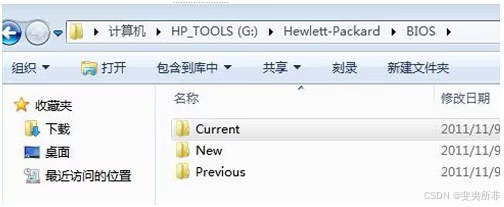
先將 SP54811 文件右鍵解壓縮,查看具體內容如下。
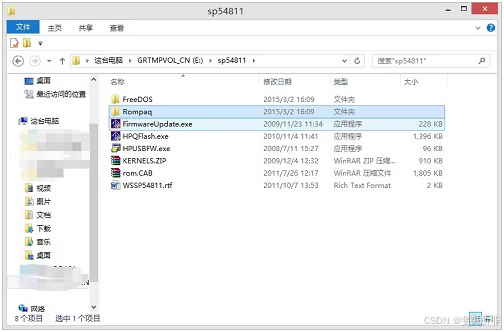
將 Rompaq 中的.BIN 文件和 Rom.cab 文件中的.sig 文件提取出來,將 efibios.sig 重命名,以.BIN 的名稱為準。


將這兩個文件放到一個目錄中。
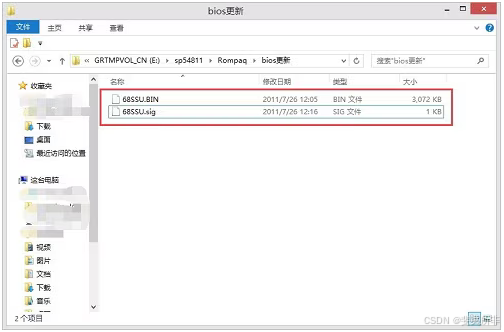
然后打開 HP_Tools 分區,找到 \Hewlett-Packard\BIOS\New 文件夾,此路徑就是 BIOS 下尋找更新文件的路徑。
將準備好的上面 2 個文件拷貝到 HP_Tools\Hewlett-Packard\BIOS\New 中。
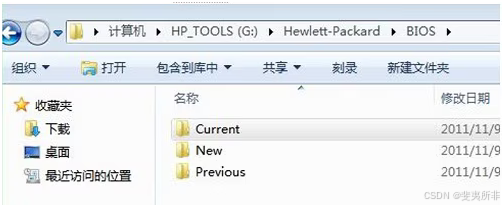
至此,BIOS 更新文件的準備工作完成,接好電池和 AC 電源后,重啟機器點 F10 進入 BIOS,在 File 菜單中,勾選上 Update System BIOS。
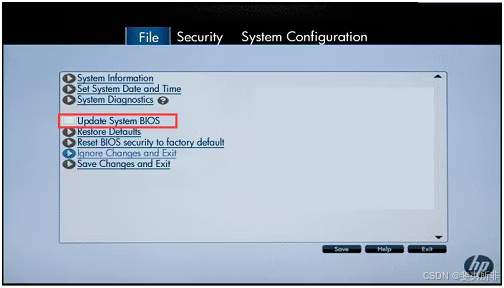
選中此項后,會有相關更新 BIOS 的提示,如準備好 BIOS 和簽名文件,就是.BIN 和.sig 文件,以及存放的分區格式及路徑。
確認無誤后,點擊 Accept 接受,再 F10 保存退出后重啟。
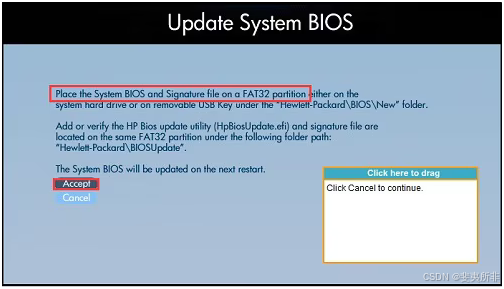
重啟后直接進入 BIOS,出現 BIOS 更新的確認提示,及電源注意事項等,點擊 Apply update now。
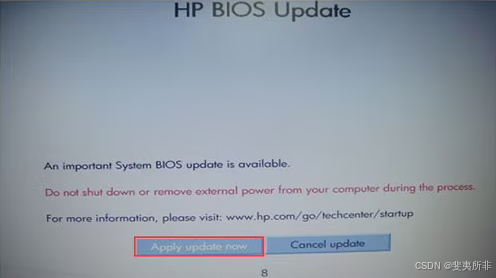
稍后會提示 bios 更新完成,重新啟動機器。
via:
-
開機黑屏,CAPS LOCK一直在閃 - 惠普支持社區 - 762001
https://h30471.www3.hp.com/t5/bi-ji-ben-dian-nao/kai-ji-hei-ping-CAPS-LOCK-yi-zhi-zai-shan/td-p/762001 -
HP 臺式電腦 - 恢復 BIOS(基本輸入輸出系統) | HP? 支持
https://support.hp.com/cn-zh/document/ish_4120805-4027339-16 -
HP 筆記本電腦 - 如何在 Bios下升級 Bios 版本(UEFI) | HP? 支援
https://support.hp.com/hk-zh/document/c05201485 -
找到惠普電腦、打印機及配件的產品編號和序列號 | HP? 支持
https://support.hp.com/cn-zh/document/ish_2898769-2609229-16 -
惠普打印機和筆記本電腦維修 | 惠普? 支持
https://support.hp.com/cn-zh/help/repair -
惠普服務中心查詢 | HP? 支持
https://support.hp.com/cn-zh/document/c04570895


)




)











![1-markdown轉網頁樣式頁面 --[制作網頁模板] 【測試代碼下載】](http://pic.xiahunao.cn/1-markdown轉網頁樣式頁面 --[制作網頁模板] 【測試代碼下載】)